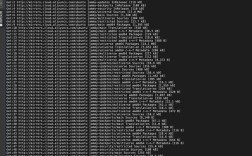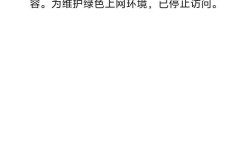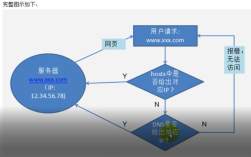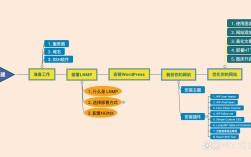安装SQL Server 2000是一个需要细致操作的过程,尤其需要注意的是,SQL Server 2000是一款较老的产品,在现代操作系统上安装可能会遇到兼容性问题,以下是详细的安装步骤和注意事项,帮助您顺利完成安装。
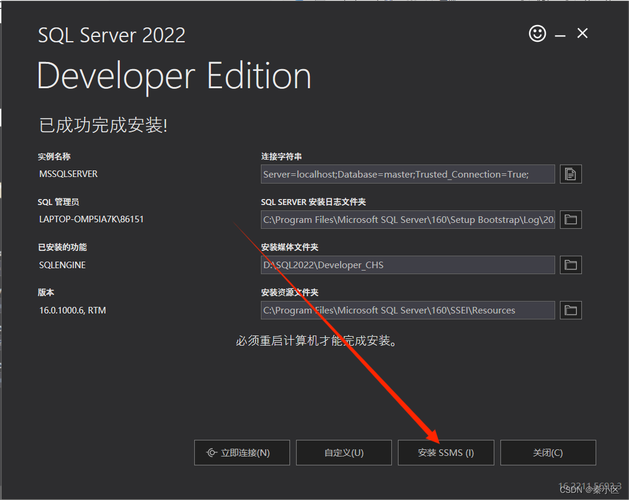
在开始安装之前,必须确保您的计算机满足SQL Server 2000的最低系统要求,操作系统方面,SQL Server 2000支持Windows 2000 Professional、Server、Advanced Server,以及Windows XP Professional,需要注意的是,它不支持Windows Vista、Windows 7及更高版本的操作系统原生安装,如果需要在这些系统上运行,通常需要通过兼容模式或虚拟机来实现,硬件要求包括:CPU建议为300MHz或更高,内存至少128MB(推荐256MB或更高),硬盘空间完全安装需要约500MB,但实际所需空间取决于选择的组件,还需要确保计算机已安装Internet Explorer 5.0或更高版本,因为SQL Server 2000的管理工具依赖于IE的某些组件。
准备工作就绪后,就可以开始安装过程了,将SQL Server 2000的安装光盘放入光驱,autorun 功能已启用,安装程序会自动启动,如果没有,请手动运行光盘根目录下的 autorun.exe 文件,在安装向导的欢迎界面,点击“安装SQL Server 2000组件”选项,会进入组件选择界面,通常包括“安装数据库服务器”、“安装Analysis Services”和“安装English Query”,对于大多数用户来说,选择“安装数据库服务器”即可。
点击“安装数据库服务器”后,安装程序会启动“SQL Server 2000安装向导”,在欢迎界面点击“下一步”,进入“计算机名”设置界面,这里有两个选项:“本地计算机”和“远程计算机”,如果是在本机上安装,直接选择“本地计算机”,并确保“本地计算机”名称已正确填入,然后点击“下一步”,如果选择远程计算机,需要输入目标计算机的名称,并确保网络连接正常且具有相应权限。
接下来是“安装选择”界面,这里有两个主要选项:“创建新的SQL Server实例,或安装客户端工具”和“对现有的SQL Server实例进行升级、删除或添加组件”,对于全新安装,应选择前者,点击“下一步”后,需要输入您的姓名和公司名称,这是安装信息记录的一部分,完成后点击“下一步”。
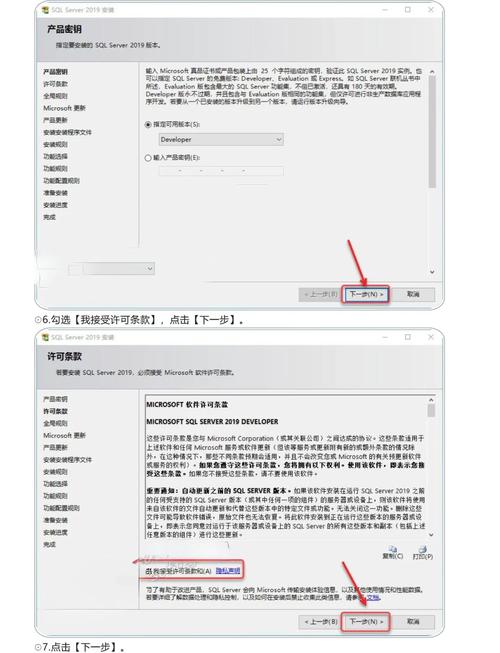
在“软件许可证协议”界面,请仔细阅读许可协议,选择“我接受许可协议”,然后点击“下一步”,随后进入“安装定义”界面,这里需要选择安装类型:“仅客户端工具”、“服务器和客户端工具”或“仅连接”,如果您的计算机需要作为SQL Server服务器运行,应选择“服务器和客户端工具”;如果只是需要连接到其他SQL Server服务器,则选择“仅客户端工具”,选择完成后点击“下一步”。
接下来是“实例名”设置,这是安装过程中的关键步骤之一,如果您的计算机上已经安装了SQL Server的默认实例,那么您必须选择“命名实例”,并为新实例指定一个唯一的名称,如果计算机上没有其他SQL Server实例,您可以选择“默认实例”,实例名决定了客户端如何连接到您的服务器,设置完成后点击“下一步”。
然后是“安装类型”选择,您可以选择“典型”、“最小”或“自定义”,对于大多数用户,“典型”安装是一个不错的选择,它会安装最常用的组件。“最小”安装仅包含运行SQL Server所必需的核心组件,而“自定义”安装允许您根据需要选择特定的组件,例如全文检索、XML支持等,如果选择自定义安装,请确保勾选了您需要的所有组件,特别是“客户端组件”和管理工具,如“企业管理器”和“查询分析器”,选择安装类型后,点击“下一步”。
在“服务账户”界面,需要为SQL Server服务指定登录账户,您可以使用“本地系统账户”,这个账户拥有较高的权限,易于配置,但安全性较低,更推荐使用“域用户账户”,这样可以提供更好的安全性,如果选择域用户账户,需要输入用户名、密码和域名,并确保该账户具有作为服务登录的权限,对于SQL Server Agent服务,通常可以使用与SQL Server服务相同的账户,设置完成后点击“下一步”。
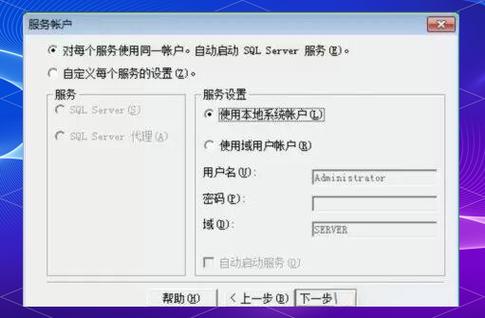
接下来是“身份验证模式”设置,SQL Server 2000支持两种身份验证模式:“Windows身份验证模式”和“混合模式”,Windows身份验证模式仅允许Windows authenticated用户连接到SQL Server,混合模式则允许Windows authenticated用户和SQL Server authenticated用户(即使用用户名和密码登录)连接,如果您需要使用应用程序通过特定的用户名和密码连接,或者需要从非Windows系统连接,应选择混合模式,如果选择混合模式,必须为sa账户设置一个强密码,sa账户是SQL Server的系统管理员账户,拥有最高权限,因此保护好sa账户至关重要,设置完成后点击“下一步”。
在“排序规则设置”界面,可以选择SQL Server的排序规则,这会影响数据的排序、比较和存储方式,对于简体中文环境,通常选择“字典序排序,区分大小写”或“字典序排序,不区分大小写”,具体取决于您的业务需求,如果不清楚,保持默认设置即可,点击“下一步”后,进入“网络库”设置,通常保持默认设置即可,点击“下一步”。
安装程序会显示一个“开始复制文件”的摘要界面,确认所有设置无误后,点击“下一步”,安装程序将开始复制文件并配置组件,这个过程可能需要几分钟到十几分钟不等,具体时间取决于计算机性能和所选组件,安装完成后,点击“完成”按钮,重启计算机以使所有更改生效。
重启后,您可以通过“开始”->“程序”->“Microsoft SQL Server”->“企业管理器”来验证安装是否成功,打开企业管理器,如果能够连接到本地服务器并看到系统数据库,则表示安装成功,您还可以使用“查询分析器”来执行简单的SQL查询,进一步测试功能。
需要注意的是,由于SQL Server 2000已经停止支持,其安全性存在较大风险,建议仅用于学习和测试目的,在生产环境中应使用更新的版本,如果在安装过程中遇到问题,可以查阅SQL Server 2000的官方文档或相关的技术支持资源。
相关问答FAQs
问题1:在Windows 10或Windows 11上安装SQL Server 2000时提示不兼容怎么办? 解答:SQL Server 2000官方不支持Windows 10及更高版本,一种可行的解决方案是尝试以兼容模式运行安装程序,右键点击安装光盘中的setup.exe文件,选择“属性”,切换到“兼容性”选项卡,勾选“以兼容模式运行这个程序”,并从下拉列表中选择“Windows XP (Service Pack 3)”,勾选“以管理员身份运行此程序”,然后点击“应用”并双击运行,如果此方法无效,建议使用虚拟机软件(如VirtualBox或VMware)在虚拟机中安装一个受支持的操作系统(如Windows XP或Windows Server 2003),然后在虚拟机内安装SQL Server 2000。
问题2:安装完成后,如何连接到SQL Server 2000服务器? 解答:连接SQL Server 2000服务器主要有两种方式,一是使用SQL Server自带的“企业管理器”,在“开始”菜单中找到“Microsoft SQL Server”->“企业管理器”,展开“SQL Server组”,右键点击“SQL Server注册”,选择“新建SQL Server注册”,然后按照向导输入服务器名称(如果是默认实例,输入服务器名或“.”;如果是命名实例,输入“服务器名\实例名”),选择使用Windows身份验证或SQL Server身份验证(如果选择后者,需输入sa账户的密码),完成注册后即可在企业管理器中看到服务器和数据库,二是使用“查询分析器”,在“开始”菜单中找到“Microsoft SQL Server”->“查询分析器”,在连接对话框中输入服务器名称和登录信息,点击“确定”后即可在查询分析器中编写和执行SQL语句,也可以使用第三方数据库管理工具,如Navicat,通过配置正确的连接参数来连接。